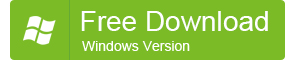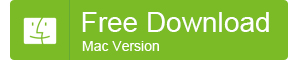Cómo transferir fotos desde el iPhone al iPad (7 Formas)
A menudo hay discusiones sobre cómo transferir fotos desde el iPhone al iPad en las Comunidades de soporte de Apple, MacRumors Foros, Yahoo Respuestas, Answers.com, etc. Éstos son algunos de ellos:
"¿Cómo puedo transferir imágenes desde mi iPhone a mi iPad? ¿Qué cables se necesitan para hacer que el iPhone y el iPad compatible para transferir imágenes?"
"Tengo un iPhone 6 y le gustaría transferir mis fotos / videos a mi nuevo iPad Aire. ¿Cómo puedo transferir fotos desde el iPhone 6 al iPad Aire?"
"Quiero transferir fotografías desde el iPhone 4 que aún se está ejecutando en iOS6, a mi 3gen iPad que se está ejecutando en iOS7. Cómo lo hago? ¿Tengo que descargar una aplicación para facilitar la transferencia y si es así, que es la mejor aplicación para utilizar? ¿Cómo puedo transferir fotos desde mi iPhone 4 a mi iPad 3 a través de Bluetooth?"
Actualmente, hay muchos métodos eficaces para obtener fotos desde el iPhone al iPad. En este tutorial, Voy a cubrir casi todas las formas disponibles que se utilizan a menudo para transferir fotos desde el iPhone al iPad:
- Transferir fotos desde el iPhone al iPad con transferencia de teléfono
- Transfiera fotografías desde el iPhone al iPad con el iPhone PC Suite
- Obtener fotos desde el iPhone al iPad con el lanzamiento desde el aire
- Enviar fotos desde el iPhone al iPad con iPhoto, Captura de imagen, o Aperture
- Sincronizar fotos desde el iPhone al iPad con iCloud Photo Library
- Comparte fotos del iPhone al iPad con Galería de fotos
- Mueva fotos desde el iPhone al iPad con el correo electrónico
Transferir fotos desde el iPhone al iPad con Transferencia de teléfono
Se aplica a la transferencia de fotos desde el iPhone 6 Más, iPhone 6, Iphone 5s, Iphone 5c, iPhone 5, Iphone 4s, iPhone 4 o el iPhone 3GS para iPad Aire 2, iPad Aire, iPad con pantalla Retina (iPad 4), El nuevo iPad (iPad 3), iPad 2, iPad 1st gen, Ipad mini 3, Mini iPad con pantalla Retina (Ipad mini 2) y mini iPad 1st gen.
Cosas que necesitas:
los transferencia de teléfono MobileTrans;
El iPhone y el iPad con sus cables;
Un Mac o PC.
Ventajas:
- Es la forma más fácil nunca para transferir fotos desde el iPhone al iPad: sólo se necesita un clic.
- Fotos sincronizados desde el ordenador con iTunes también se pueden transferir desde el iPhone al iPad.
- Es bastante útil cuando se necesita para copiar fotos desde un iPhone a un nuevo iPad, especialmente para un novato.
Desventajas:
Todas las fotos en el iPhone se transferirán a iPad, no puede seleccionar las fotos o álbumes como desee.
MobileTrans es un teléfono fácil de usar para la transferencia de datos del teléfono software. Se le permite mover contactos, mensajes, fotos, Historial de llamadas, música, vídeos, aplicaciones, calendario y así sucesivamente entre cualquiera 2 de BlackBerry, Nokia Symbian, iOS, Dispositivos Android y ordenadores con solamente 1 hacer clic. en adición, usted puede ser sorprendido en otras características de gran alcance de esta herramienta de gestión de teléfono: la restauración de los datos de 7 tipo de archivos de copia de seguridad, copias de seguridad de los datos del teléfono, y borrado de datos en los teléfonos viejos. Es obvio que la transferencia de fotos desde el iPhone al iPad se cubre en las características de gran alcance de la transferencia de teléfono.
Vamos a ver cómo transferir fotos desde el iPhone al iPad con sólo 1 haga clic con el teléfono para la transferencia de teléfono:
- Descargar, instalar y ejecutar el software en su Mac o PC.
- Conecte tanto su iPad y el iPhone al ordenador con el cable USB vino con los dispositivos.
- En la primera ventana de la transferencia de teléfono, seleccione la opción "Teléfono a Teléfono Transferencia" modo de la izquierda.
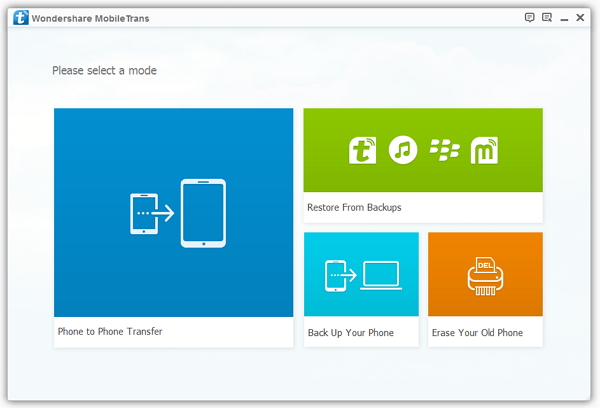
- Cuando tanto el iPhone y el iPad son detectados por el software, uno de ellos aparecerá como el dispositivo de la fuente y el otro como dispositivo de destino.
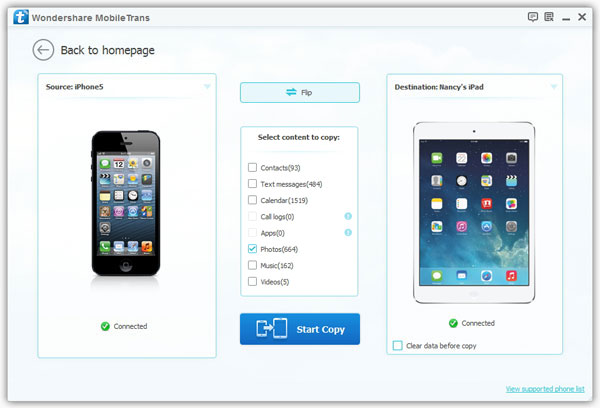
- Para enviar fotos desde el iPhone al iPad, por favor asegúrese de que el iPhone está a la izquierda y el iPad está a la derecha. Si el iPad está a la izquierda, por favor haga clic en el "tirón" en el centro para cambiar la posición de la 2 dispositivos.
- Seleccione los tipos de datos en el centro. Ya que estamos hablando de la transferencia de fotos desde el iPhone al iPad en el tutorial, marque la casilla delante de "fotos".
- Haga clic en "Iniciar copia" para comenzar a sincronizar fotos desde el iPhone al iPad.
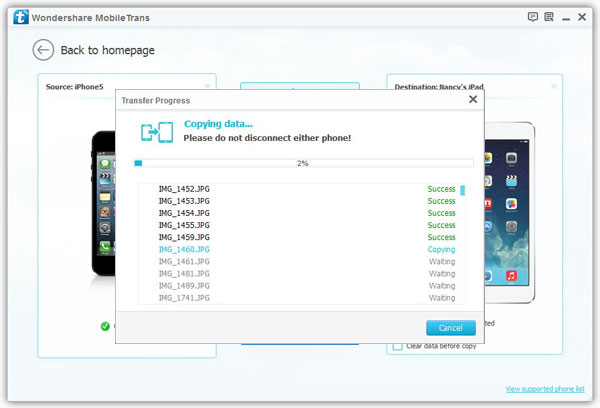
Si usted no necesita las fotos con anterioridad en el iPad más, se puede comprobar la opción "Borrar datos antes de la copia" antes de que el iPhone a la transferencia de fotos del iPad.
Después de un corto periodo de tiempo, las fotos se transfieren con éxito desde el iPhone al iPad, y usted puede encontrar todas las fotos en la "Fotos" aplicación en el iPad.
Transferir imágenes desde el iPhone al iPad con iPhone PC Suite
Trabaja para transferir fotos desde el iPhone 6 Más, iPhone 6, Iphone 5s, Iphone 5c, iPhone 5, Iphone 4s, iPhone 4 o el iPhone 3GS para iPad Aire 2, iPad Aire, iPad con pantalla Retina (iPad 4), El nuevo iPad (iPad 3), iPad 2, iPad 1st gen, Mini iPad con pantalla Retina y mini iPad 1st gen.
Cosas que necesitas:
El iPhone de transferencia de fotos del iPad iPhone PC Suite;
El iPhone y el iPad;
los 2 cables llegaron con el iPhone y el iPad;
Un Mac o computadora Windows.
Ventajas:
1. Le permite mover todas las fotos e imágenes (incluyendo fotos capturadas, imágenes tomadas, Las imágenes guardadas, vídeos tiro, fotos sincronizadas desde iTunes) desde el iPhone al iPad.
2. Le permite transferir selectivamente fotos desde el iPhone al iPad.
3. Soporta casi todos los iPhone, modelos de iPad y iPod.
Desventajas:
Se necesita un equipo, por lo tanto escenas aplicables se limitan.
iPhone PC Suite es un poderoso iPad, iPhone y iPod utilidad de gestión de datos. Con ello, usted es capaz de sincronizar y copia de seguridad de iPhone, iPad & iPod, transferir archivos entre dispositivos iOS, y gestionar datos sobre iDevices. Es obvio que el iPhone PC Suite es una herramienta ideal para transferir fotos desde el iPhone al iPad.
Sólo tienes que seguir los pasos:
- Descargas gratis e instalar el iPhone a la transferencia de fotos del iPad iPhone PC Suite.
- Abre el iPhone a la transferencia de iPad en tu computador, y conectar ambos dispositivos con el ordenador usando el Rayo suministrado (o Muelle) para cables USB.
- Haciendo doble clic en "Fotos" en virtud de su "iPhone de XXX" (el nombre del iPhone) en la columna izquierda, podrás ver todas las carpetas de imágenes a la derecha.
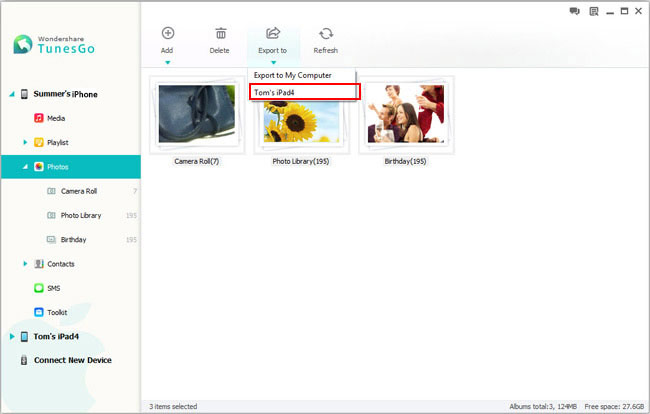
- Seleccione las carpetas o imágenes en las carpetas que desea transferir al iPad con "Ctrl (⌘Command en Mac)"O" Shift "atajos de teclado como en el Explorador de Windows o el Finder en Mac, y haga clic en "Exportar a" en el menú contextual o la barra de navegación superior y seleccione "iPad de XXX" (el nombre de la iPad) como el destino.
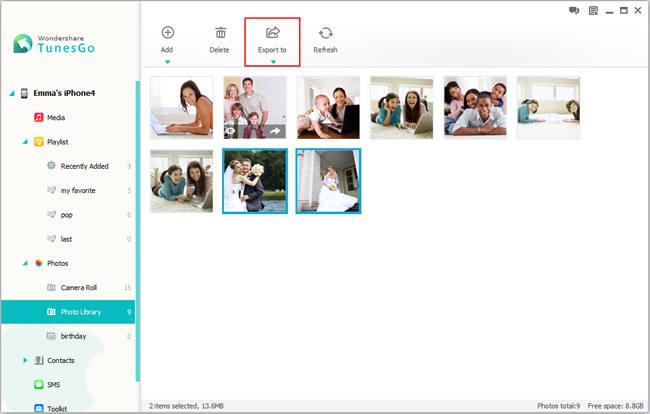
En Poco Tiempo, todas las fotos en el iPhone aparecerán en tu iPad. Eso es todo al respecto.
Obtener fotografías desde el iPhone al iPad con el lanzamiento desde el aire
Este método se utiliza para obtener fotos desde el iPhone 6 Más, iPhone 6, Iphone 5s, iPhone 5c y iPhone 5 al iPad Aire 2, iPad Aire, iPad con pantalla Retina (iPad 4), Ipad mini 3, Mini iPad con pantalla Retina (Ipad mini 2) y mini iPad 1st gen.
Cosas que necesitas:
El iphone (iPhone 5 o después) con iOS 7 o después;
El iPad (iPad 4 o después) o mini iPad (1st generación o posterior) con iOS 7 o después.
Desventajas:
- Tanto los modelos de fuente y el dispositivo de destino se limitan: sólo una pequeña parte de los modelos de iPhone y iPad son compatibles.
- Tanto los dispositivos deben ejecutar iOS 7 o después.
- Sólo las fotos en Camera Roll y "Mi foto de vapor" (incluyendo fotos tomadas, imágenes capturadas y las imágenes guardadas) se pueden enviar desde el iPhone al iPad a través de lanzamiento desde el aire. De Apple no permite transferir fotos sincronizadas desde iTunes para iPad con lanzamiento desde el aire.
Ventajas:
1. Es la forma más fácil de transferir fotos desde el iPhone al iPad cuando ningún equipo en las inmediaciones.
2. No se necesitan cables USB.
Lanzamiento desde el aire es una poderosa herramienta para los usuarios de Apple para compartir fotos, vídeos, sitios web, ubicaciones, y mucho más entre los dispositivos de Apple cercanas inalámbrica.
Aquí están los pasos para obtener fotos desde el iPhone al iPad con el lanzamiento desde el aire:
- Habilitar "lanzamiento desde el aire" en el iPhone y el iPad:
Pase hacia arriba desde la parte inferior de la pantalla de inicio;
Toque "lanzamiento desde el aire" en el Centro de Control y seleccione "Todo el mundo" de las opciones.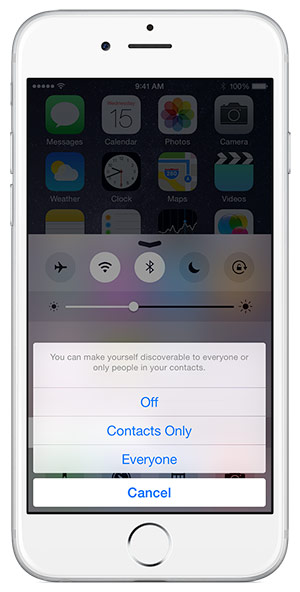
- Abiertas "Fotos" app en el iPhone.
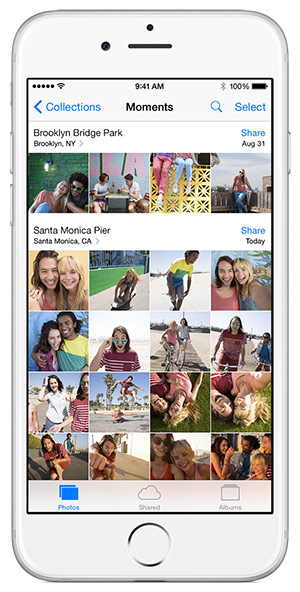
- Toque "Seleccionar" en la esquina superior derecha de la pantalla, y seleccionar las fotos e imágenes que desea enviar desde el iPhone al iPad.
- Toque en "Compartir" o
 .
. - Pulse en el nombre de la iPad cercana a la que desea compartir las fotos de iPhone.
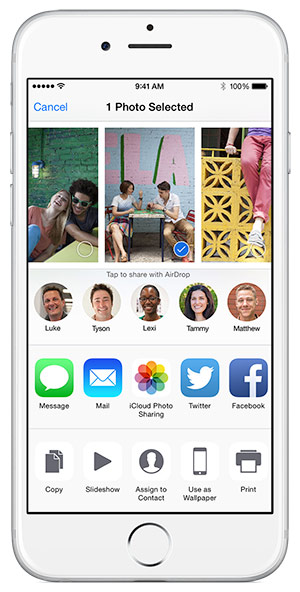
- El iPad recibirá una alerta con una vista previa de las fotos, simplemente pulse "Aceptar" para guardar las fotos en su iPad.
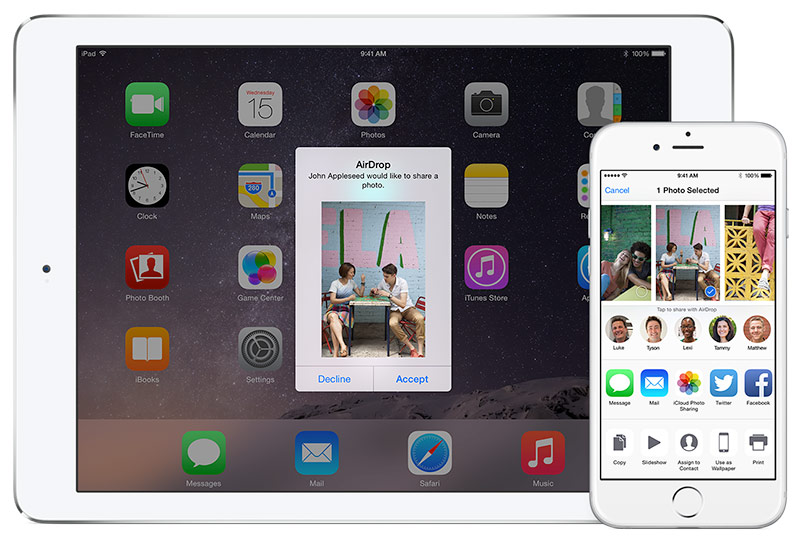
Por ahora, usted ha transferido con éxito fotos desde el iPhone al iPad.
Enviar Fotos desde el iPhone al iPad con iPhoto, Captura de imagen, o Aperture
El método está disponible para el envío de fotos desde el iPhone 6 Más, iPhone 6, Iphone 5s, Iphone 5c, iPhone 5, Iphone 4s, iPhone 4, iPhone 3GS, iPhone 3G y iPhone primera generación de iPad Aire 2, iPad Aire, iPad con pantalla Retina (iPad 4), El nuevo iPad (iPad 3), iPad 2, iPad primera generación, Ipad mini 3, Mini iPad con pantalla Retina (Ipad mini 2) y mini iPad primera generación.
Cosas que necesitas:
- iPhoto, Captura de imagen, o Aperture
- iTunes
- El iPhone y el iPad
- Una computadora Mac
- Suministrado Rayo (o Muelle) para cables USB para conectar el iPhone y el iPad al ordenador
Ventajas:
Es una manera totalmente libre.
Desventajas:
- Es un poco complicado: en comparación con otras formas, Se necesitan más herramientas y pasos.
- Sólo las fotos tomadas con la cámara integrada del iPhone y las imágenes capturadas con el iPhone se pueden enviar desde el iPhone al iPad. Las fotos e imágenes que se han sincronizado desde iTunes para el iPhone no son compatibles.
- Fotos que han sido sincronizados con el iPad se pondrá en la carpeta Biblioteca de fotos en lugar de Mi Galería de fotos para que las fotos no se pueden exportar desde el iPad más.
- iPhoto, Captura de imagen, y Aperture sólo están disponibles para Mac.
- Si ya habías sincronizado fotos al iPad con anterioridad y ahora las fotos no están en el iPhoto, Captura de imagen, o Aperture APP más, después de la sincronización con iTunes, las fotos previamente sincronizados con el iPad perderán.
Con cualquiera de iPhone, Captura de imagen o Aperture, usted puede importar fácilmente las fotos desde el iPhone al ordenador. Cuando todas las fotos han sido importadas, es necesario utilizar iTunes para importar las fotos desde el ordenador al iPad.
Pasos:
- Descargar e instalar iPhoto, Captura de imagen o Aperture en su ordenador.
- Asegúrese de que las noticias de iTunes se ha instalado en el ordenador.
- Conecte el iPhone al ordenador.
- Importe las fotos en el iPhone a la computadora con iPhoto, Captura de imagen o Aperture.
Aquí voy a tomar captura de imagen como ejemplo:
- Asegúrese de que el dispositivo está encendido y bloqueado contraseña-.
- En la aplicación de captura de imagen, elegir el iPhone de la lista de dispositivos.
- Seleccione las fotos que desea transferir desde el iPhone al iPad, y haga clic en "Importar" para transferirlos a la computadora. Si usted necesita enviar todas las fotos del iPhone al iPad, por favor utilice el menú "Importar todo" directamente.
- Desconecte el iPhone y vincular el iPad al ordenador.
- Abre iTunes.
- Buscar y seleccionar el iPad en iTunes.
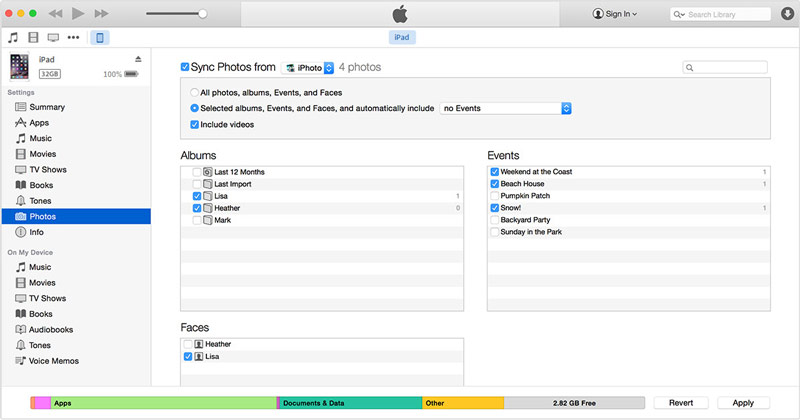
- Resalte "Fotos" en la columna de la izquierda
- Marque la casilla junto a “Sincronizar fotos” A la derecha.
- Seleccione iPhoto, Captura de imagen o Aperture a la que se sincronizan las fotos del iPhone previamente en el menú desplegable
- Seleccionar para sincronizar todas las fotos o solamente los seleccionados.
- Haga clic en "Aplicar" y luego todas las fotos serán enviadas a la iPad.
Aunque el método es un poco complicado para la mayoría de los usuarios de Apple, es totalmente gratis para enviar fotos desde el iPhone al iPad con este método.
Sincronizar fotos desde el iPhone al iPad con iCloud Photo Library
De esta manera se aplica a la sincronización de fotos desde el iPhone 6 Más, iPhone 6, Iphone 5s, Iphone 5c, iPhone 5 y el iPhone 4S (con iOS 8.3 o después) al iPad Aire 2, iPad Aire, iPad con pantalla Retina (iPad 4), El nuevo iPad (iPad 3), iPad 2, Ipad mini 3, Mini iPad con pantalla Retina (Ipad mini 2) y mini iPad primera generación (con iOS 8.3 o después).
Cosas que necesitas:
- El iPhone y el iPad
- Una cuenta de iCloud
- Red Wifi
Ventajas:
- Es totalmente gratuito;
- iCloud Photo Library ahorrará el espacio de almacenamiento de su iPhone y iPad, en comparación con Galería de fotos.
- Soporta enviar vídeos desde el iPhone al iPad, en comparación con My Photo Stream.
Desventajas:
- iCloud Photo Library sólo está disponible con iOS 8.3 y Yosemite 10.10.3 o después.
- Se necesita mucho tiempo para subir las fotos desde el iPhone a iCloud Photo Library y descargarlos en el iPad.
- Las fotos subidas a iCloud Photo Library utiliza la asignación de almacenamiento iCloud, sin embargo, la libre almacenamiento de iCloud sólo 5GB.
- Cuando el iCloud Photo Library está activado en tu iPhone e iPad, no se puede sincronizar las fotos desde el ordenador al iPhone y el iPad a través de iTunes más. Lo que es más, las fotos y álbumes sincronizados desde el PC o Mac a través de iTunes en el iPhone y el iPad se eliminarán cuando se enciende el iCloud Photo Library.
- Tanto el iPhone y el iPad se deben ingresar con iCloud con el mismo ID de Apple, por tanto, las fotos en el iPhone y el iPad será el mismo por completo.
iCloud Photo Library es un nuevo servicio en la nube para los usuarios de Apple para compartir fotos y video a través de múltiples dispositivos. Todas las fotos y videos tomados con las cámaras del dispositivo iOS, imágenes capturadas en el dispositivo y las imágenes salvado de Internet mantendrá al día en su iPhone, iPad, iPod touch y Mac con iPhone Fototeca habilitadas.
Para sincronizar fotos desde el iPhone al iPad usando iPhone Fototeca, por favor asegúrese de que el iPhone y el iPad utilizan la misma cuenta de iCloud. Si no ha iniciado sesión en la cuenta de iCloud, por favor vaya a Configuración > iCloud e introduce tu ID de Apple y contraseña primero. Luego hay que seguir los siguientes pasos para activar iCloud Photo Library tanto en el iPhone y el iPad, respectivamente,:

- Lanzamiento de "Configuración" aplicación en tu iPhone y iPad;
- Toque "iCloud" y luego en "Fotos";
- Encienda la opción "iCloud Photo Library";
Si ha sincronizado fotos a tu iPad o iPhone con iTunes previamente, se le pedirá que se quite las fotos desde su dispositivo.
Si necesita guardar el espacio de almacenamiento de su iPhone o iPad, simplemente cambiar la opción "Optimizar iPhone Almacenamiento / iPad".
Cuando el "iCloud Photo Library" se habilita con éxito, usted tendrá que esperar a que todas las fotos están subidas a iCloud Photo Library desde tu iPhone y descargado a su iPad con paciencia. Una vez finalizada la sincronización, usted puede encontrar todas las fotos que se sincronizan desde el iPhone en el "Fotos" aplicación en su iPad.
Eso es todos los pasos para sincronizar fotos desde el iPhone al iPad a través de iCloud Photo Library.
Compartir fotos desde el iPhone al iPad con Galería de fotos
Utilizando el método, que son capaces de compartir fotos desde el iPhone 6 Más, iPhone 6, Iphone 5s, Iphone 5c, iPhone 5, Iphone 4s, iPhone 4 y el iPhone 3GS (con iOS 5.1 o después) al iPad Aire 2, iPad Aire, iPad con pantalla Retina (iPad 4), El nuevo iPad (iPad 3), iPad 2, iPad primera generación, Ipad mini 3, Mini iPad con pantalla Retina (Ipad mini 2) y mini iPad primera generación (con iOS 5.1 o después).
Cosas que necesitas:
- El iPhone y el iPad
- Una cuenta de iCloud
- Red Wifi
Ventajas:
- Es totalmente gratuito.
- En comparación con iCloud Photo Library, Galería de fotos no ocupará el espacio de almacenamiento de su iCloud.
- Encendido Galería de fotos no afectará fotos de sincronización de iTunes.
Desventajas:
- Galería de fotos sólo está disponible en el iPhone, iPad o iPod touch con iOS 5.1 o después.
- Sólo las fotos que se toman después de la Galería de fotos se ha habilitado será cargado en el iCloud.
- Galería de fotos sólo mantiene la 1000 Nuevas fotos o las fotos generadas en el pasado 30 día, lo que sea mayor.
- Las fotografías de Galería de fotos cuentan para el almacenamiento de iPhone y iPad.
- Es posible que tenga que esperar mucho tiempo ya que las fotos deben ser subidos a la iCloud y luego descargar en el iPad. El tiempo que toma depende de la velocidad de la red y la cantidad de las fotos.
- Tanto el iPhone y el iPad deben utilizar la misma cuenta de iCloud.
- Las fotos descargadas en la sección "Mi Galería de fotos" en la iPad no están en resolución completa, son dispositivo optimizado.
- Galería de fotos no puede compartir vídeos desde el iPhone al iPad, a diferencia de iCloud Photo Library.
- Galería de fotos sólo almacena fotos para 30 día, después de lo cual las fotos se eliminarán de iCloud. Así, si desea mantener las fotos en su dispositivo por más tiempo, puede que tenga que guardar las fotos en la carpeta de "Camera Roll".
Cuando Galería de fotos está encendido, nuevas fotos se subirán automáticamente a iCloud desde el dispositivo iOS conectado a Internet a través de Wi-Fi. Las fotos aparecerán automáticamente en tus otros dispositivos iOS con Galería de fotos habilitado. Como sincronizar fotos desde el iPhone al iPad con iCloud Photo Library, que necesita para acceder a la misma cuenta de iCloud en tu iPhone y iPad para compartir fotos desde el iPhone al iPad a través Galería de fotos. Antes de seguir los pasos a continuación para activar Galería de fotos y compartir fotos desde el iPhone al iPad, por favor asegúrese de que ha iniciado sesión en iCloud en el iPad y el iPhone introduciendo el mismo ID de Apple y contraseña en el menú "iCloud" en "Configuración" de la aplicación.
Encendido de "Galería de fotos" en el iPhone y el iPad es fácil en 3 pasos:
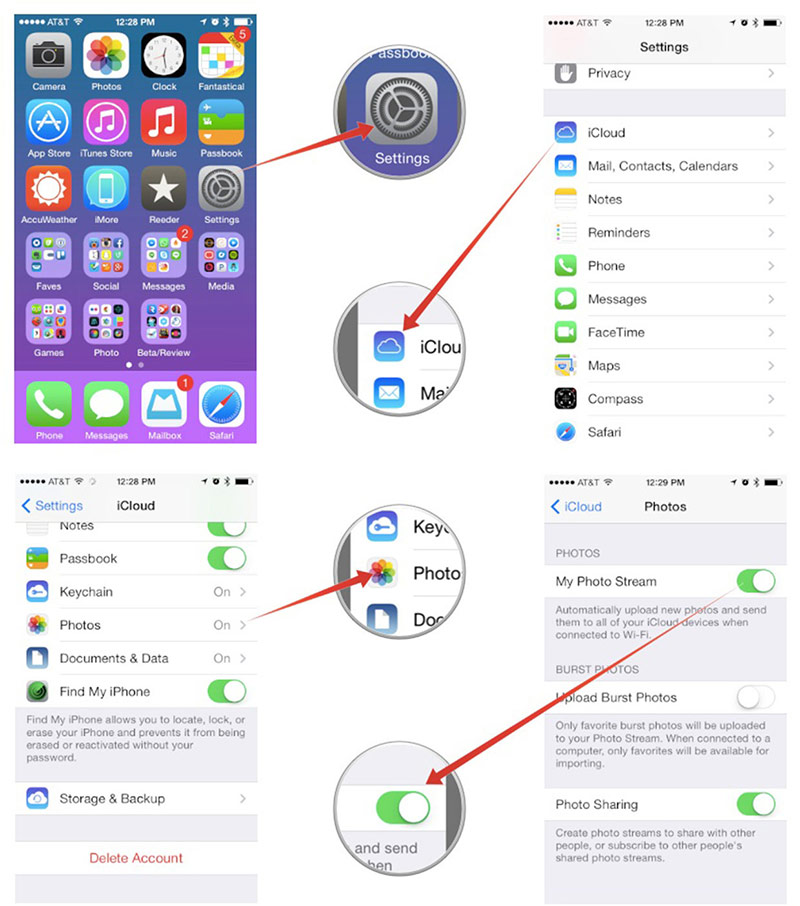
- "Ajustes" Abrir aplicación
- Toque "iCloud" > "Fotos"
- Conectar "Mi Galería de fotos"
Cuando usted toma fotos con la próxima vez iPhone, las fotos se subirán automáticamente a iCloud si WLAN está conectado. En Poco Tiempo, las fotos compartidas desde el iPhone aparecerán en la carpeta "My Photo Stream" de "Fotos" aplicación en su iPad. En este punto, hemos compartido con éxito fotos desde el iPhone al iPad a través Galería de fotos.
Mueva fotos desde el iPhone al iPad con el correo electrónico
Adecuado para mover fotos desde el iPhone 6 Más, iPhone 6, Iphone 5s, Iphone 5c, iPhone 5, Iphone 4s, iPhone 4, iPhone 3GS, iPhone 3G y iPhone primera generación de iPad Aire 2, iPad Aire, iPad con pantalla Retina (iPad 4), El nuevo iPad (iPad 3), iPad 2, iPad primera generación, Ipad mini 3, Mini iPad con pantalla Retina (Ipad mini 2) y mini iPad primera generación.
Cosas que necesitas:
- El iPhone y el iPad
- 1 o 2 cuenta de correo electrónico(s)
Ventajas:
- Es una de las soluciones gratuitas.
- No se necesitan cables USB.
- Funciona para todos los modelos de iPhone y iPad.
Desventajas:
- Sólo 5 fotos pueden adjuntarse una vez.
- Es necesario configurar las cuentas de correo electrónico en iPhone y iPad, que puede ser un poco difícil para los usuarios que nunca han hecho esto antes. Si no es necesario para recibir y enviar correos electrónicos en el iPad y el iPhone, es necesario establecer solamente las cuentas de correo electrónico para mover fotos desde el iPhone al iPad ya que los ajustes no son tan fáciles.
- Se necesita algún tiempo para cargar las fotos desde el iPhone al servidor de correo electrónico y la descarga al iPad en función de la velocidad de su red.
Para mover fotos desde el iPhone al iPad con Email, necesita configurar primero las cuentas de correo electrónico en el iPhone y el iPad, y luego redactar un correo electrónico y adjuntar las fotos que desea mover desde el iPhone al iPad. Después de un corto periodo de tiempo, que recibirá el correo electrónico en tu iPad, y entonces usted debe guardar las fotos con el almacenamiento de su iPad. Estos son los pasos detallados:
- Configurar la cuenta de correo electrónico(s) tanto en el iPhone y el iPad, vaya a "Correo, Contactos, Calendarios " > "Agregar cuenta" en la configuración de la aplicación.
- Abra el "Fotos" aplicación en tu iPhone.
- En la pestaña "Álbumes", entrar en la carpeta "Camera Roll".
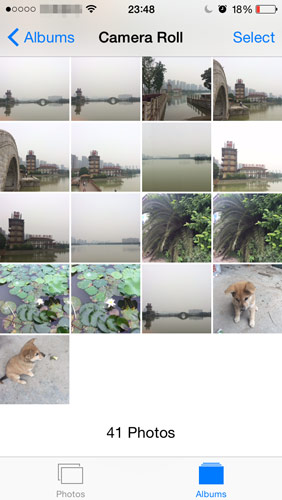
- Toque en "Seleccionar" y seleccione hasta 5 fotos que desea transferir desde el iPhone al iPad.
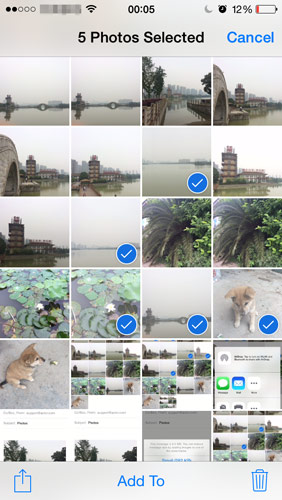
Si ha seleccionado más de 5 fotos, no habrá la opción "Correo" en el menú Compartir.
- Pulse en el botón de compartir con una flecha que sale de la parte superior de una caja en la esquina inferior izquierda.
- Elija la aplicación "Mail" en el menú emergente.
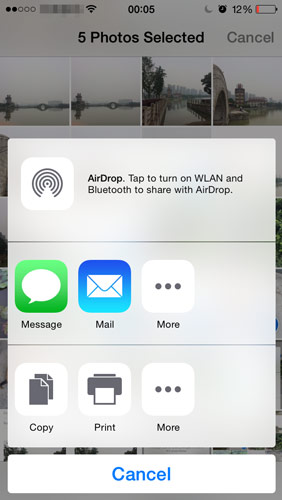
- Añadir el conjunto de correo electrónico en el iPad como el destinatario e introduzca el Asunto.
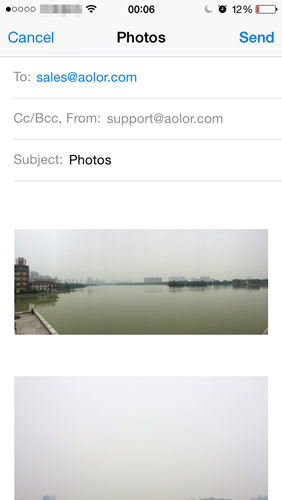
- (Opcional) Si necesita añadir más fotos, mantenga pulsada la pantalla en la posición donde desea insertar más fotos en la parte de contenido de correo electrónico, y seleccione "Insertar foto o vídeo" en el menú pronta. Entonces se le permite seleccionar una foto de los álbumes, y pulse "Seleccionar" para añadir la foto al correo electrónico. Sólo se puede añadir una foto una vez. Si es necesario agregar más de 5 fotos, usted tiene que repetir el paso 8 añadir las fotos para el correo electrónico de uno a uno.
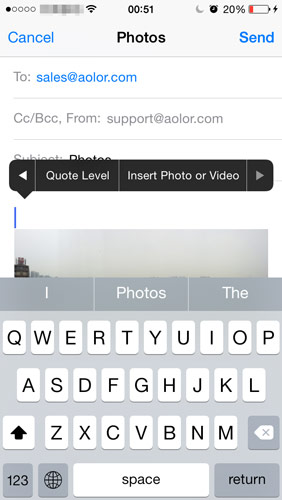
- Toque en "Enviar" en la esquina superior derecha.
- Seleccione la opción "Tamaño real" si usted necesita para transferir fotos desde el iPhone al iPad en tamaños originales. en adición, también puede seleccionar "Pequeño", "Medio" o "grande", de acuerdo a sus necesidades para ampliar el tamaño de las fotos con el fin de reducir el tamaño del correo electrónico y guardar el tráfico de red.
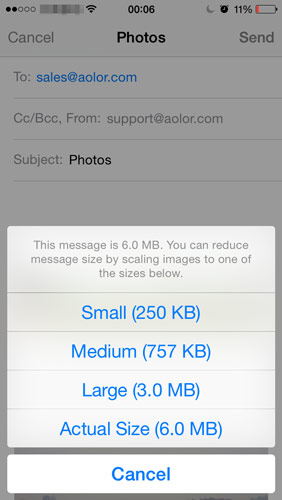
- Cuando reciba el correo electrónico en tu iPad, abrir el correo electrónico, toque para descargar una foto, mantenga pulsada la foto y selecciona "Guardar imagen", y la foto será agregado a la "Camera Roll". Si selecciona "Guardar x (el número de las fotos adjuntas) Imágenes ", todas las fotos adjuntas en el correo electrónico se guardan automáticamente en tu iPad.
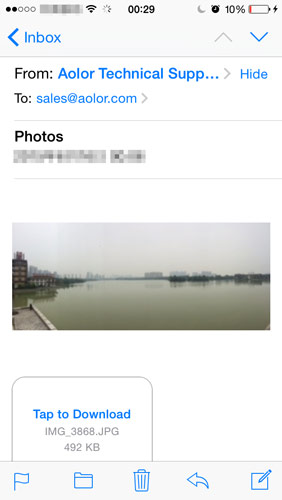
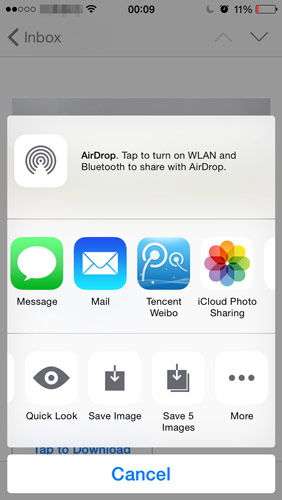
- Abra la aplicación "Fotos" en tu iPad, y encontrarás todas las fotos guardadas en la carpeta de "Camera Roll".
Aunque es un camino libre, es más complicado de lo que pensábamos para enviar fotos desde el iPhone al iPad a través de correo electrónico.
Por ahora, He introducido 7 formas de transferir fotos desde el iPhone al iPad. Sin duda, el 7 formas también se pueden utilizar para transferir fotos desde el iPad al iPhone, iPhone a iPhone, iPad para iPad, iPhone para el iPod touch, iPad para iPod touch, iPod touch para iPad, iPod touch para iPhone, iPod touch a iPod touch, etc.
Si usted tiene cualquier otra buena manera de transferir fotos desde el iPhone al iPad, o usted resuelve cualesquiera problemas cuando trató de obtener fotos desde el iPhone al iPad, por favor siéntase libre de dejar un comentario más abajo.